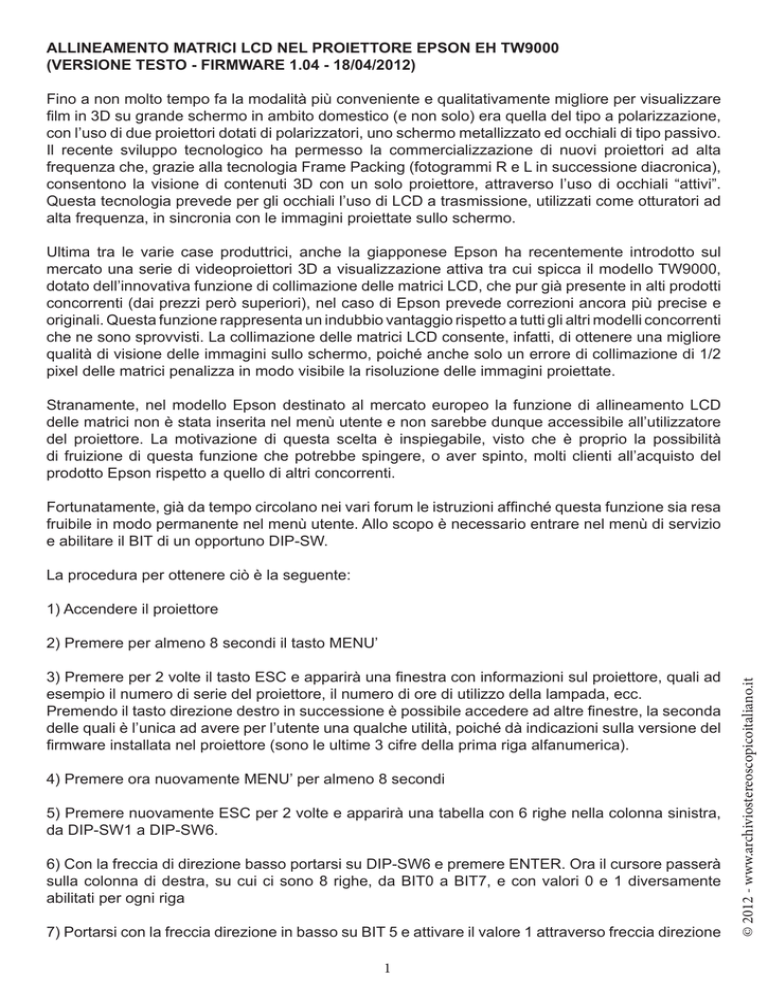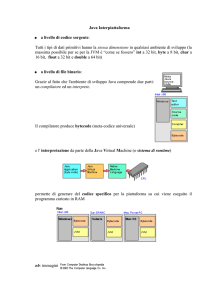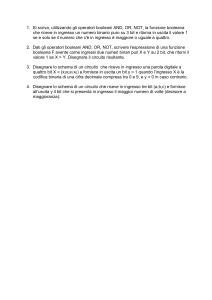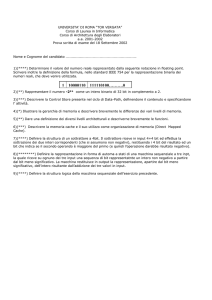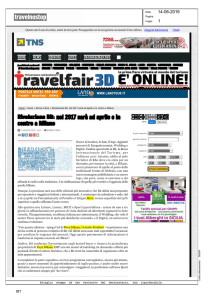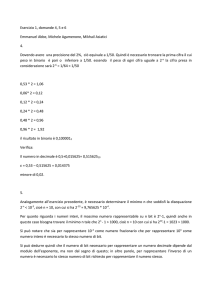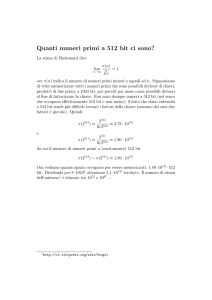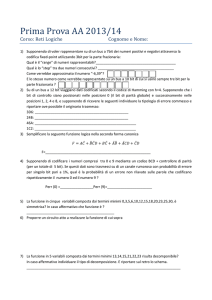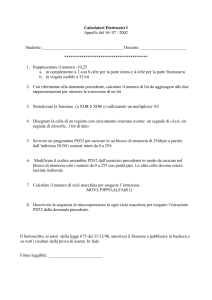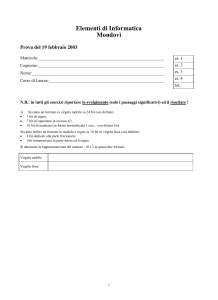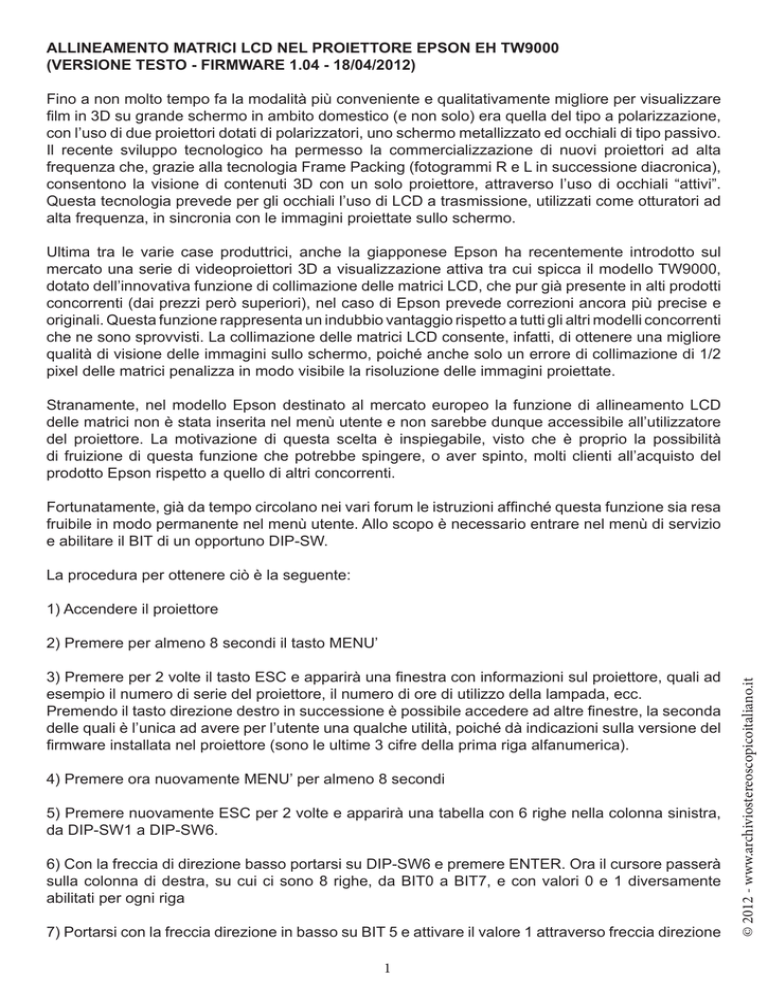
ALLINEAMENTO MATRICI LCD NEL PROIETTORE EPSON EH TW9000
(VERSIONE TESTO - FIRMWARE 1.04 - 18/04/2012)
Fino a non molto tempo fa la modalità più conveniente e qualitativamente migliore per visualizzare
film in 3D su grande schermo in ambito domestico (e non solo) era quella del tipo a polarizzazione,
con l’uso di due proiettori dotati di polarizzatori, uno schermo metallizzato ed occhiali di tipo passivo.
Il recente sviluppo tecnologico ha permesso la commercializzazione di nuovi proiettori ad alta
frequenza che, grazie alla tecnologia Frame Packing (fotogrammi R e L in successione diacronica),
consentono la visione di contenuti 3D con un solo proiettore, attraverso l’uso di occhiali “attivi”.
Questa tecnologia prevede per gli occhiali l’uso di LCD a trasmissione, utilizzati come otturatori ad
alta frequenza, in sincronia con le immagini proiettate sullo schermo.
Ultima tra le varie case produttrici, anche la giapponese Epson ha recentemente introdotto sul
mercato una serie di videoproiettori 3D a visualizzazione attiva tra cui spicca il modello TW9000,
dotato dell’innovativa funzione di collimazione delle matrici LCD, che pur già presente in alti prodotti
concorrenti (dai prezzi però superiori), nel caso di Epson prevede correzioni ancora più precise e
originali. Questa funzione rappresenta un indubbio vantaggio rispetto a tutti gli altri modelli concorrenti
che ne sono sprovvisti. La collimazione delle matrici LCD consente, infatti, di ottenere una migliore
qualità di visione delle immagini sullo schermo, poiché anche solo un errore di collimazione di 1/2
pixel delle matrici penalizza in modo visibile la risoluzione delle immagini proiettate.
Stranamente, nel modello Epson destinato al mercato europeo la funzione di allineamento LCD
delle matrici non è stata inserita nel menù utente e non sarebbe dunque accessibile all’utilizzatore
del proiettore. La motivazione di questa scelta è inspiegabile, visto che è proprio la possibilità
di fruizione di questa funzione che potrebbe spingere, o aver spinto, molti clienti all’acquisto del
prodotto Epson rispetto a quello di altri concorrenti.
Fortunatamente, già da tempo circolano nei vari forum le istruzioni affinché questa funzione sia resa
fruibile in modo permanente nel menù utente. Allo scopo è necessario entrare nel menù di servizio
e abilitare il BIT di un opportuno DIP-SW.
La procedura per ottenere ciò è la seguente:
1) Accendere il proiettore
3) Premere per 2 volte il tasto ESC e apparirà una finestra con informazioni sul proiettore, quali ad
esempio il numero di serie del proiettore, il numero di ore di utilizzo della lampada, ecc.
Premendo il tasto direzione destro in successione è possibile accedere ad altre finestre, la seconda
delle quali è l’unica ad avere per l’utente una qualche utilità, poiché dà indicazioni sulla versione del
firmware installata nel proiettore (sono le ultime 3 cifre della prima riga alfanumerica).
4) Premere ora nuovamente MENU’ per almeno 8 secondi
5) Premere nuovamente ESC per 2 volte e apparirà una tabella con 6 righe nella colonna sinistra,
da DIP-SW1 a DIP-SW6.
6) Con la freccia di direzione basso portarsi su DIP-SW6 e premere ENTER. Ora il cursore passerà
sulla colonna di destra, su cui ci sono 8 righe, da BIT0 a BIT7, e con valori 0 e 1 diversamente
abilitati per ogni riga
7) Portarsi con la freccia direzione in basso su BIT 5 e attivare il valore 1 attraverso freccia direzione
1
© 2012 - www.archiviostereoscopicoitaliano.it
2) Premere per almeno 8 secondi il tasto MENU’
destra
8) Ora il valore di BIT5 di DIP-SW6 sarà su 1, con evidenziato il quadratino verde relativo.
9) Premere ESC volte per uscire dal menù
10) Spegnere il proiettore
Alla nuova accensione del proiettore comparirà nel menù AVANZATE un sottomenù chiamato
Allineamento LCD, prima assente (vedi immagine seguente, figura No. 1).
Questo nuovo sottomenù sarà ora permanente, almeno finché non si disattiverà nuovamente il
valore di DIP-SW6 - BIT5 (ovvero, finchè non lo si riporterà a 0, condizione questa consigliabile in
caso di necessità di fruizione della garanzia, visto che la società Epson potrebbe invalidare la stessa
se verificasse l’accesso al menù di servizio da parte del cliente).
L’allineamento LCD non richiede alcun disco di calibrazione, ma è possibile grazie alla griglie rese
disponibili dal menù stesso.
Poiché per l’allineamento non è necessario muovere tutte e tre le matrici RGB, nell’Epson la matrice
G (verde) è fissa e le matrici regolabili sono dunque la R (rosso) e la B (blu).
Per attivare la funzione allineamento, è neccessario innanzittutto mettere “Correggi allin. LCD” su
ON. A questo punto sarà necessario settare i vari parametri, tenendo presente che è opportuno
regolare una matrice per volta, a partire dalla R (su “Seleziona colore”) e settando come unica
matrice di riferimento la G (verde), ovvero mettendo R/G in “Colore pattern,” come evidenziato
nell’immagine seguente, figura No. 2).
2
© 2012 - www.archiviostereoscopicoitaliano.it
Figura No. 1
Figura No. 2
Figura No. 3
Questa è la pima delle quattro griglie che appariranno in successione e permetteranno di regolare i
quattro angoli nella successione A, B, C e D, così come indicati nelle immagini. Nelle successive tre
griglie il quadrato giallo sarà in corrispondenza dell’angolo su cui interviene la correzione.
3
© 2012 - www.archiviostereoscopicoitaliano.it
Fatto questo, selezionare e premere “Avvia Regolazioni”.
A questo punto comparirà la prima delle quattro griglie per la regolazione dell’intera matrice R, a
partire da quella che regola l’angolo superiore sinistro, evidenziato con un quadrato giallo (vedi
immagine seguente, figura No. 3).
La prima griglia (vedi immagine seguente, figura No. 4) corregge la matrice a partire dall’angolo
superiore sinistro, deformando la matrice stessa in corrispondenza di questo angolo (A ) e in misura
sempre minore man mano che ci si avvicina agli altri angoli B, C e D, che non subiscono alcuno
spostamento essendo in questi angoli le due matrici (R e G) vincolate. E’ bene precisare che nella
figura No. 4, il leggero spostamento verticale delle righe R della griglia (che determina la non esatta
sovrapposizione delle righe R e G orizzontali) è dovuto al comando distorci del software utilizzato
per creare l’immagine stessa. Nella realtà, lo spostamento H della matrice NON avrà alcun effetto
sullo spostamento delle righe in verticale.
Figura No. 4
Figura No. 5
4
© 2012 - www.archiviostereoscopicoitaliano.it
La correzione è possibile grazie ad un riquadro di regolazione che compare dopo aver premuto
ENTER, in cui è possibile apportare modifiche alle due grandezze H (spostamento orizzontale) e V
(spostamento verticale), con variazioni positive o negative secondo il tradizionale sistema cartesiano
x e y di definizione dello spazio piano. Il riquadro di regolazione è illustrato nell’immagine seguente,
figura No. 5.
Si noti che la figura No. 5, al contrario delle altre relative alle griglie riprodotte sopra (che sono
simulazioni), è una fotografia della schermata reale. In questa immagine le linee della griglia appaiono
gialle poiché l’allineamento è già stato effettuato. Infatti, la griglia è gialla poiché quando le due
griglie, quella rossa e quella verde, sono perfettamente sovrapposte si ottiene per sintesi additiva
una griglia gialla (luce rossa + luce verde = luce gialla). Per questa ragione è facile individuare
i punti della griglia in cui le due matrici non sono sovrapposte, poiché in essi appaiono le righe
separatamente e nei colori rosso e verde affiancati anziché con una singola riga gialla.
I valori H e V modificati come nella immagine No. 5 determinano uno spostamento/deformazione
della matrice rossa come nella figura No. 4.
Ai fini pratici occorrerà regolare la matrice R per l’angolo A in modo che in quell’angolo essa risulterà
coincidente con la matrice G e questo sarà verificato quando nell’intorno esterno al riquadro giallo al
posto di due diverse griglie R e G ci sarà, come già scritto, una singola griglia gialla.
Regolato l’angolo A, premendo ENTER, si passa a regolare l’angolo B e così via, fino a che le due
matrici sono sovrapposte nella maggior parte del campo. Una perfetta sovrapposizione potrebbe,
infatti, non essere possibile con la sola correzione dei quattro angoli e questa è la ragione per cui è
prevista la conseguente correzione locale dei punti di incrocio di tutto il campo.
Figura No. 6
Come si può notare, il riquadro mostra la posizione orizzontale e verticale di un incrocio della griglia,
incrocio che può essere cambiato con i tasti direzione del telecomando.
Per correggere le matrici nell’incrocio selezionato bisogna premere nuovamente ENTER e si attiverà
la possibilità di variare i valori H e V della matrice (R in questo caso). Premuto ENTER comparirà,
5
© 2012 - www.archiviostereoscopicoitaliano.it
Terminata la regolazione dei quattro angoli, una schermata chiederà se si vogliono effettuare
correzioni più precise, attraverso la regolazione di una qualsiasi intersezione (correzione locale).
Dando l’assenso (ENTER) comparirà una griglia di cui l’immagine seguente, figura No. 6, è un
particolare.
infatti, una nuova griglia, che avrà in corrispondenza dell’incrocio scelto una croce rossa all’interno
del quadrato giallo di selezione e nel riquadro di testo i valori H e V relativi a quell’incrocio, variabili
con i tasti direzione (vedi immagine seguente, figura No. 7).
Figura No. 7
Tutto quanto detto per la matrice R dovrà essere fatto, all’occorrenza e per quanto possibile, anche
per la matrice BLU, se questa non fosse coincidente con quella G.
Esempio di regolazione
Figura No. 8
In questo proiettore la matrice R è spostata di circa 1/2 pixel a sinistra della G su tutto il campo, ad
eccezione dell’area evidenziata dove la differenza raggiunge 1 pixel circa.
6
© 2012 - www.archiviostereoscopicoitaliano.it
L’immagine seguente (figura No. 8) mostra in simulazione la situazione dl proiettore dello scrivente,
per quanto riguarda la matrice R in riferimento alla matrice G, così come ricevuto dopo l’acquisto.
In questo caso, è facile intuire che la correzione dovrà riguardare l’intera matrice e richiederà la
correzione uguale di H nei 4 angoli (+ 1/2 pixel), in modo che in ciascuno di essi la matrice R si
sposti verso destra andando a sovrapporsi alla matrice G.
Così facendo rimarrà poi da correggere localmente la sola area evidenziata, dove la differenza di
collimazione si è ridotta, dopo la correzione dei 4 angoli, ad un valore massimo di 1/2 pixel. Si dovrà
pertanto entrare nel sistema di controllo locale dell’allineamento e correggere tutte le intersezioni
evidenziate nella immagine seguente, figura No. 9.
Essendo la matrice blu coincidente con la verde, nel caso in esempio nessun altra correzione sarà
necessaria. Analogamente, non sarà necessaria alcuna correzione verticale, poiché le matrici del
proiettore in questione non evidenziano alcun errore in quella direzione. E’ importante notare che
in qualunque momento è possibile accedere al controllo “Allineamento LCD” e correggere anche
un solo angolo o un solo incrocio, senza intervenire sugli altri, semplicemente pocedendo nella
correzione e saltando senza alcuna correzione le schermate che non ne necessitano. Ovviamente,
a fine allineamento, affinche lo stesso sia attivo, si deve necessariamente lasciare “Correggi allin.
LCD” su ON. Se lo si mettesse su OFF, i valori dell’allineamento ritornerebbero a quelli di default,
per poi ritonare a quelli impostati con l’ultima operazione di allineamento se lo si rimettesse su ON.
Tutto quanto scritto si riferisce ad un settaggio del proiettore in qualsiasi posizione se il firmware del
proiettore è 1.04, mentre se è inferiore vale per il solo settaggio:proiezione FRONTALE (anche con
proiettore capovolto, nel qual caso le immagini invertite imporranno la convenienza di regolare il
tutto con telecomando capovolto). Infatti, nei proiettori con il firmware 1.01 e precedente, la funzione
“Allineamento LCD” NON FUNZIONA correttamente con poiettore settato in modalità FRONTALE
CAPOVOLTO.
La tabella seguente mostra i settaggi di default di DIP-SW e BIT, ad eccezione di DIP-SW6 BIT5, dove
il valore di defaul è 0, mentre in tabella è 1 per permettere la fruizione del comando “Allineamento
LCD” nel menù di servizio
7
© 2012 - www.archiviostereoscopicoitaliano.it
Figura No. 9
0
1
1
0
1
0
1
0
DIP SW 4 BIT 0
BIT 1
BIT 2
BIT 3
BIT 4
BIT 5
BIT 6
BIT 7
1
0
0
1
1
1
0
0
DIP SW 2 BIT 0
BIT 1
BIT 2
BIT 3
BIT 4
BIT 5
BIT 6
BIT 7
0
0
1
1
1
1
1
0
DIP SW 5 BIT 0
BIT 1
BIT 2
BIT 3
BIT 4
BIT 5
BIT 6
BIT 7
0
0
0
0
0
0
0
0
DIP SW 3 BIT 0
BIT 1
BIT 2
BIT 3
BIT 4
BIT 5
BIT 6
BIT 7
0
1
1
1
1
0
0
0
DIP SW6
0
1
0
1
0
1
0
0
BIT 0
BIT 1
BIT 2
BIT 3
BIT 4
BIT 5
BIT 6
BIT 7
Per concludere, si suggerisce di ovviare al leggero defocus del proiettore (leggero slittamento del
fuoco durante il funzionamento) tarando la messa a fuoco NON a proiettore stabilizzato (normalmente
una mezz’ora dopo l’accensione), ma dopo 10 minuti dall’accensione.
In questo modo il proiettore raggiunge il fuoco preciso dopo pochi minuti e lo mantiene per tutta la
durata della proiezione. Si è notato che il problema si riduce con l’uso, ma l’accortezza segnalata
resta comunque valida.
8
© 2012 - www.archiviostereoscopicoitaliano.it
DIP SW 1 BIT 0
BIT 1
BIT 2
BIT 3
BIT 4
BIT 5
BIT 6
BIT 7